h510主板怎么装win7_h510装win7完美解决方案

h510装win7完美解决方案详细操作步骤:
一、安装前的准备工作
二、h510装win7完美解决方案注意事项:
1、h510主板安装win7必须采用独立显卡并开启csm兼容模式才能安装win7,如果采用独显的情况不开启csm,会导致在安装系统后进入系统发现显卡驱动为错误代码为12。另外注意目前N卡支持win7的为40系列以下显卡。
2、h510主板安装win7目前只支持uefi模式安装,需要采用guid分区(gpt),uefi只支持64位操作系统。
3、h510主板安装win7如果出现I219-v网卡(intel 219-V,219分21版本 1-7版本可以,8-21版本不行,如果出现I219-V的网卡安装win7后出现感叹号或X的,可以采用小兵PE中的适配i219-v功能更新固件后再安装安装网卡驱动。
三、h510主板安装win7完美解决方法第一步:bios设置步骤(装Win7重要一步)以华硕主板为例,其它主板一样需要关闭安全启动和开启csm兼容模式
1、重启电脑然后一直按esc或f8进入BIOS设置,然后将bios改成简体中文,如下图;
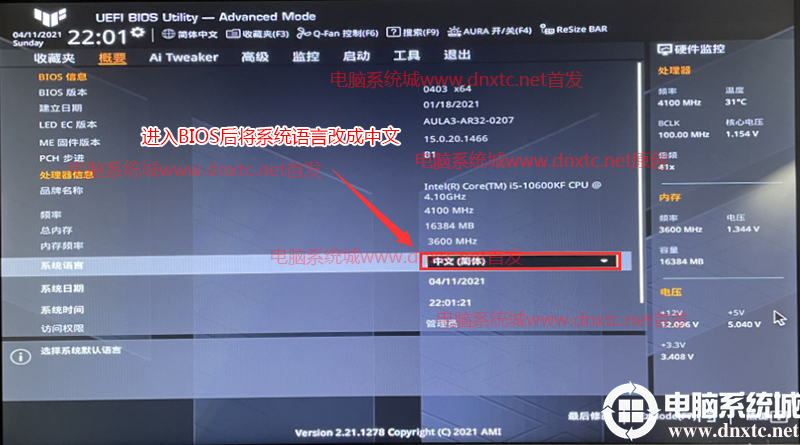
2、按键盘上的→方向键移动到高级选项,找到pach存储设置,然后将SATA模式由raid改成ahci,这样避免PE中找不到硬盘的情况及安装win7后出现蓝屏的情况,如下图所示;
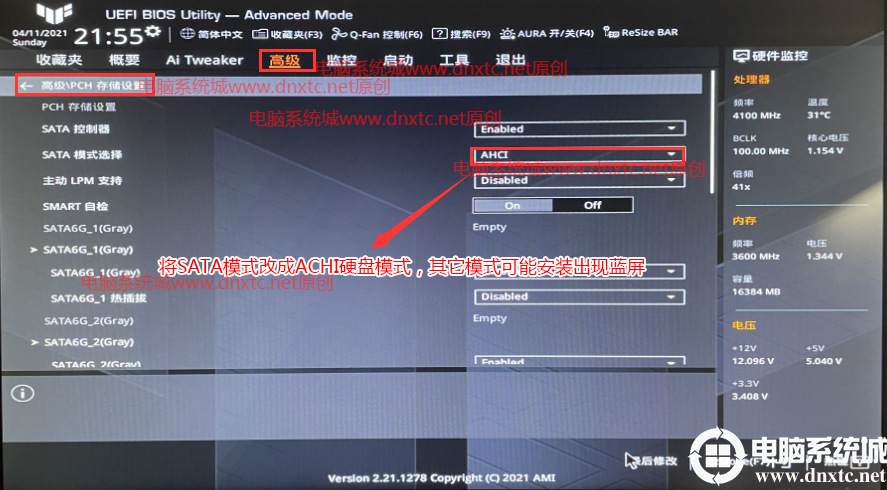
注:部分机型需要关闭md选项,关闭vmd步骤如下:
按键盘上→方向键移动到高级,找到北桥中VMD setup menu,将enabled VMD controller中默认的enabled改成disabled表示关闭vmd,安装win7一定要关闭vmd,默认win7没有vmd驱动,如下图;
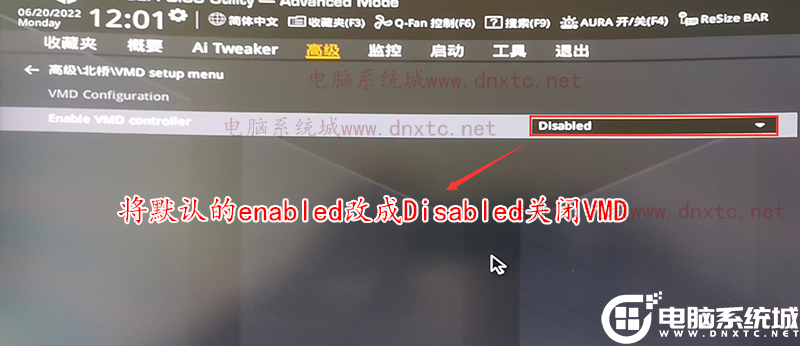
3、接着按键盘上的→方向键移动到"启动"选项,选择安全启动菜单,然后回车进入将安全启动模式改成"标准"(代表关闭安全启动),再将操作系统类型改成"uefi引导模式",如下图;
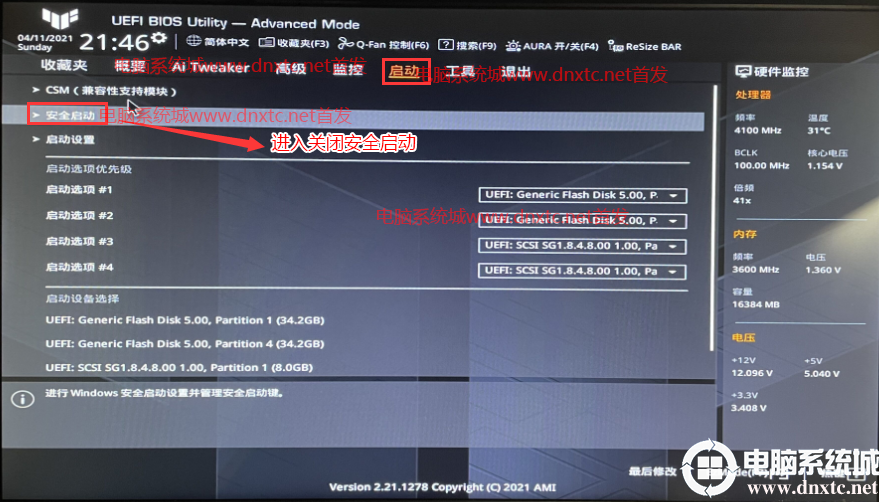
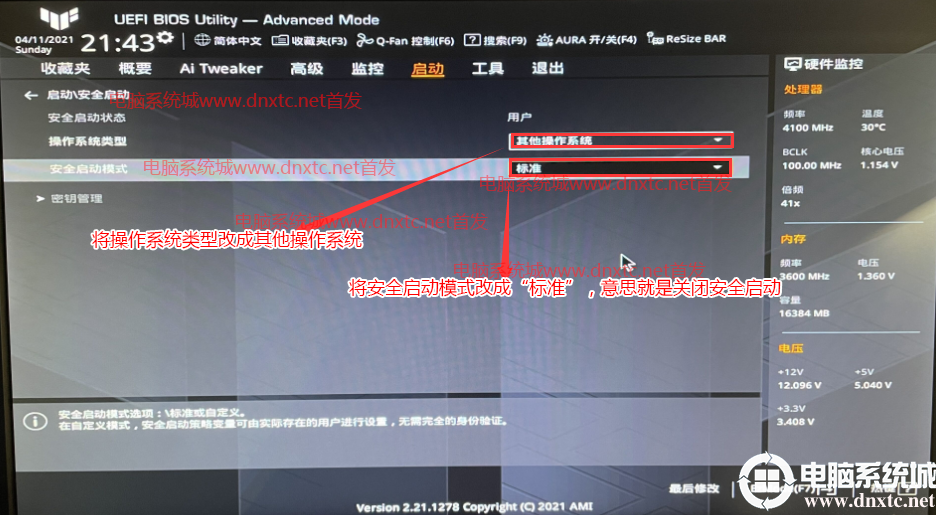
注:操作类型改成uefi引导模式,采用uefi+gpt方式安装win7
4、再返回到"启动"的选项,选择CSM(兼容性支持模式),将CSM由disabled改成enabled表示开启兼容模式(注意这里独显一定要开启CSM兼容模式),如下图;
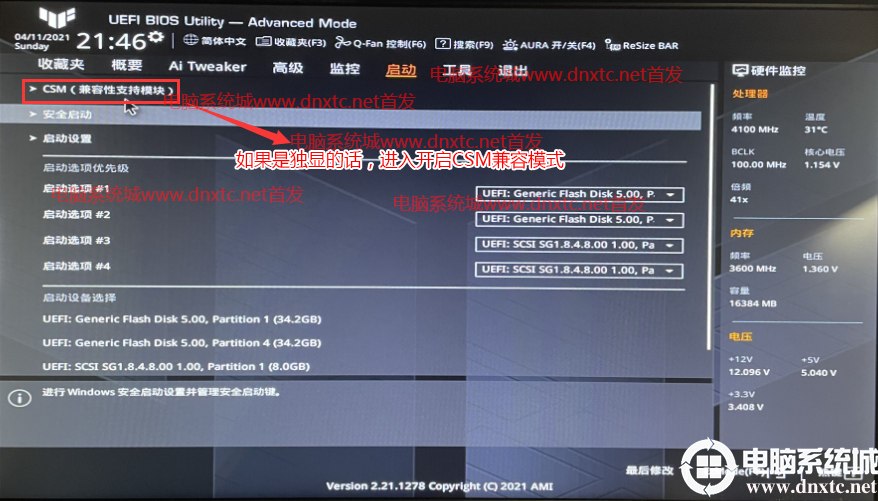
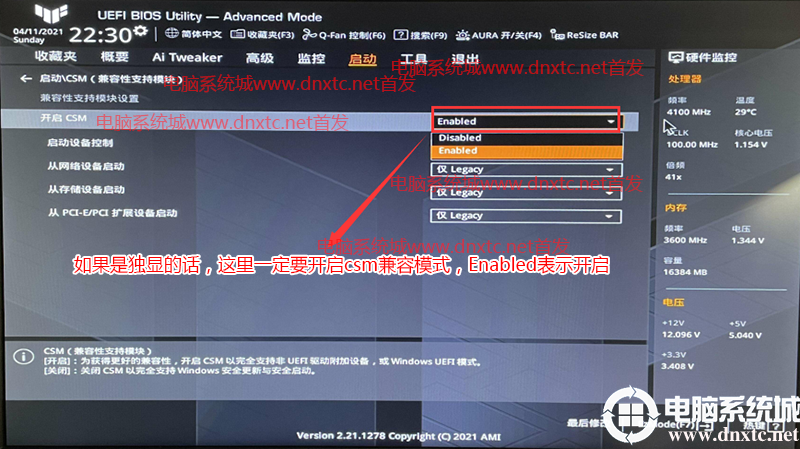
5、继续把boot option#1选项改为普通引导的,设置第一启动项为普通硬盘引导,如果采用的是uefi+gpt的就要选带Windwos Boot Manager的为UEFI引导分区,如果是legacy+mbr方式安装的,选择硬盘为第一启动(注:windows boot manager是安装系统并修复引导后出现在启动项中,如果没有安装是不会出现的),然后F10保存设置,如下图所示;
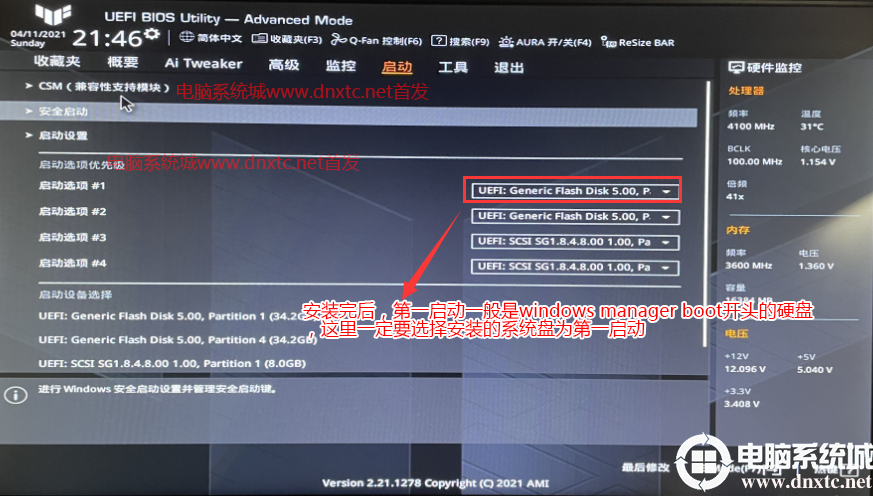
6、插入U盘启动盘,重启按ESC选择识别到U盘启动项,回车进入pe;
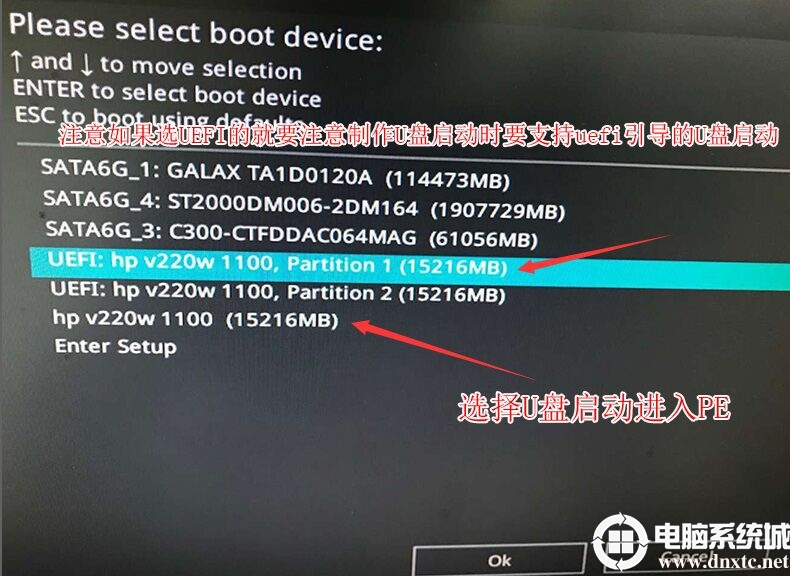
四、h510主板安装win7完美解决方法第二步:硬盘分区(h510主板安装win7默认采用uefi引导,无法采用传统引导,所以这里分区类型要为gpt分区)
1、通过快捷方式或设置u盘为第一启动后,然后选择U盘启动盘进入小兵PE后,选择启动windows_11PE_64位进入pe(MBR方式启动时有菜单选择,uefi方式启动时自动进入win11pe),在桌面上运行DiskGenius分区工具,如下图;
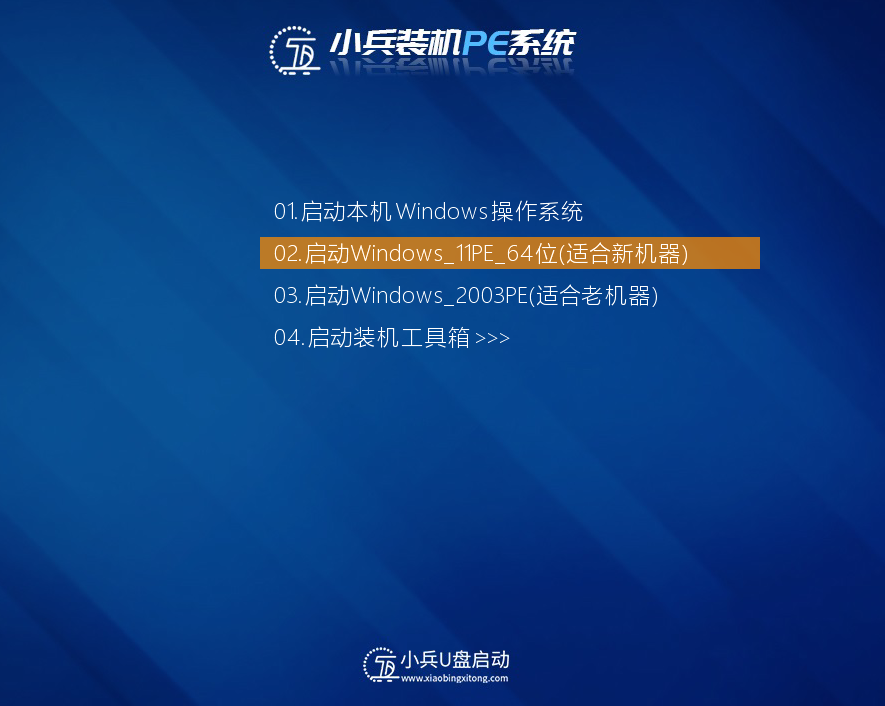
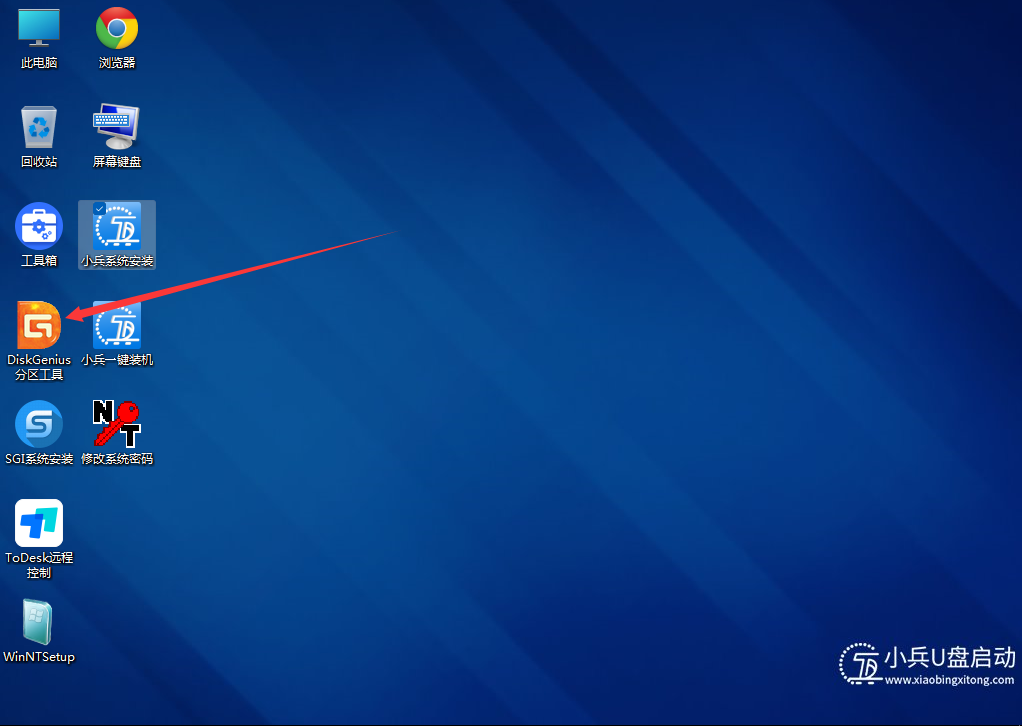
2、点击菜单栏的【硬盘】,选择【转换分区表类型为guid格式】,也可以直接选择要分区的硬盘,点击上面【快速分区】,如下图;
注意:1,如果当前硬盘己经分区且存在esp和msr分区,代表己经是guid(gpt分区)了,可以直接跳过此分区步骤。2,重新分区会导致数据丢失,请谨慎重新分区。
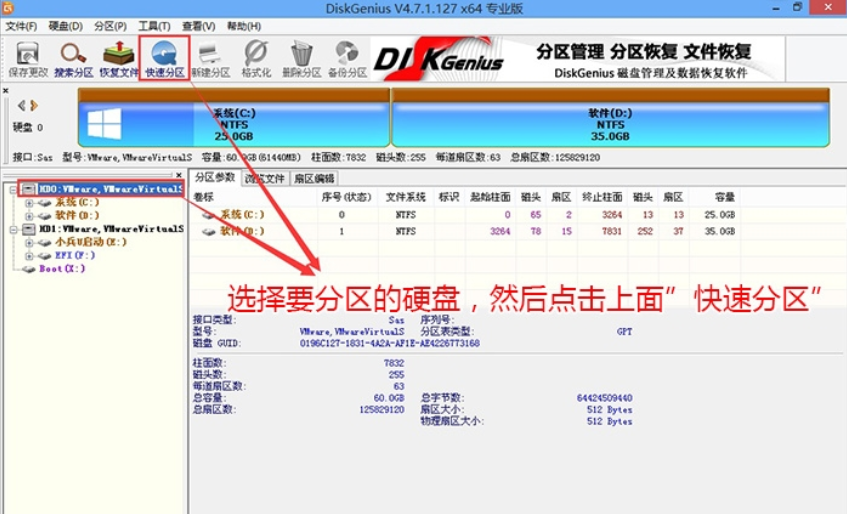
3、在弹出的【快速分区】界面,我们这里选择好分区的类型GUID、分区的个数、分区大小,这里一般推荐C盘大小大于60G以上比较好,然后注意如果是固态硬盘要进行4K对齐,然后确定就可以开始分区了,如下图;
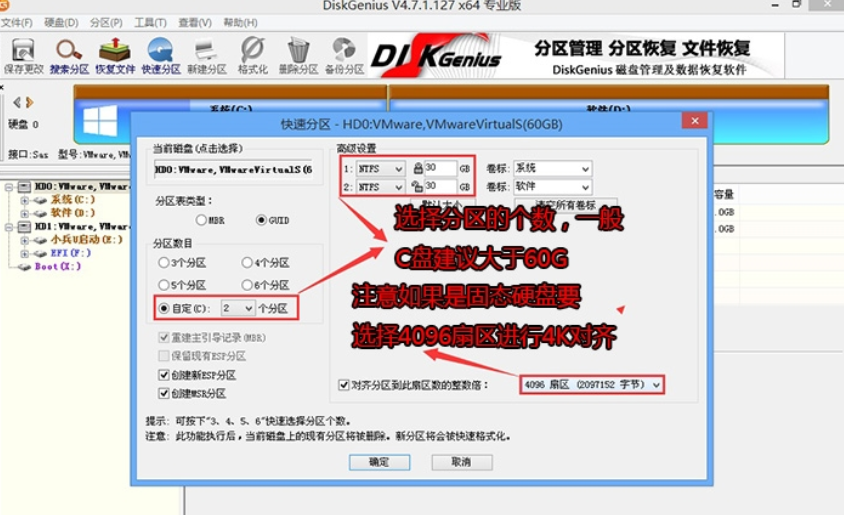
4、分区完成后可以看到ESP和MSR分区代表GPT分区完成,接下来就可以安装系统了,如下图;
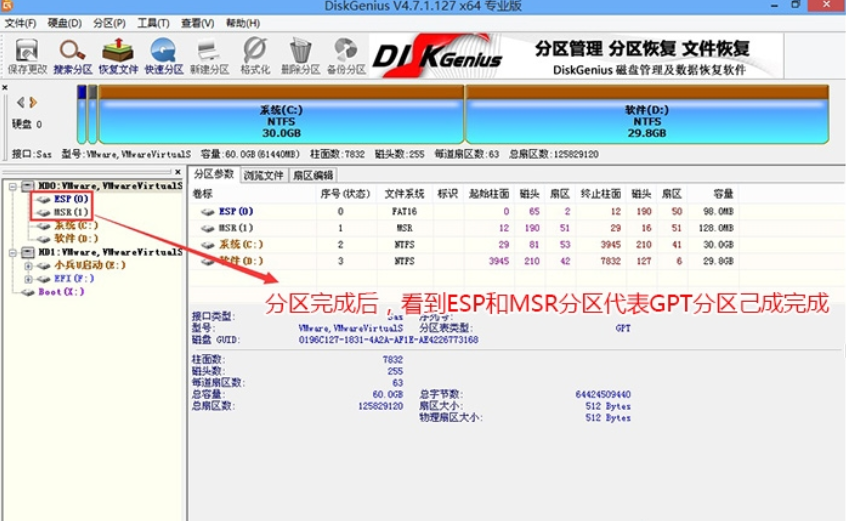
五、h510主板安装win7完美解决方法第三步:win7系统过程(按以下方法安装自动注入usb、nvme等驱动)
1、以上分区操作做完后,运行PE桌面的"小兵系统安装"工具,然后选择重装系统,如图所示:
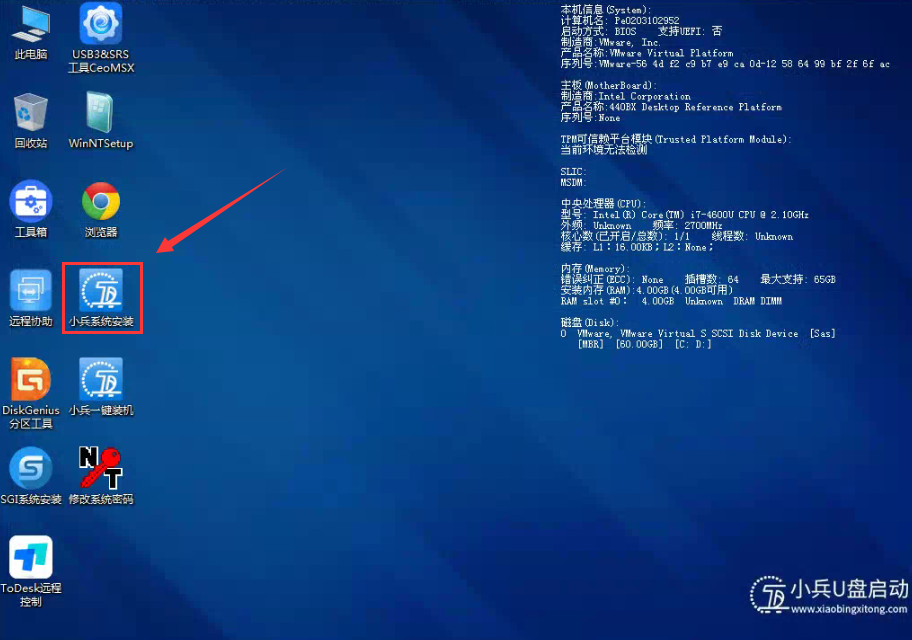
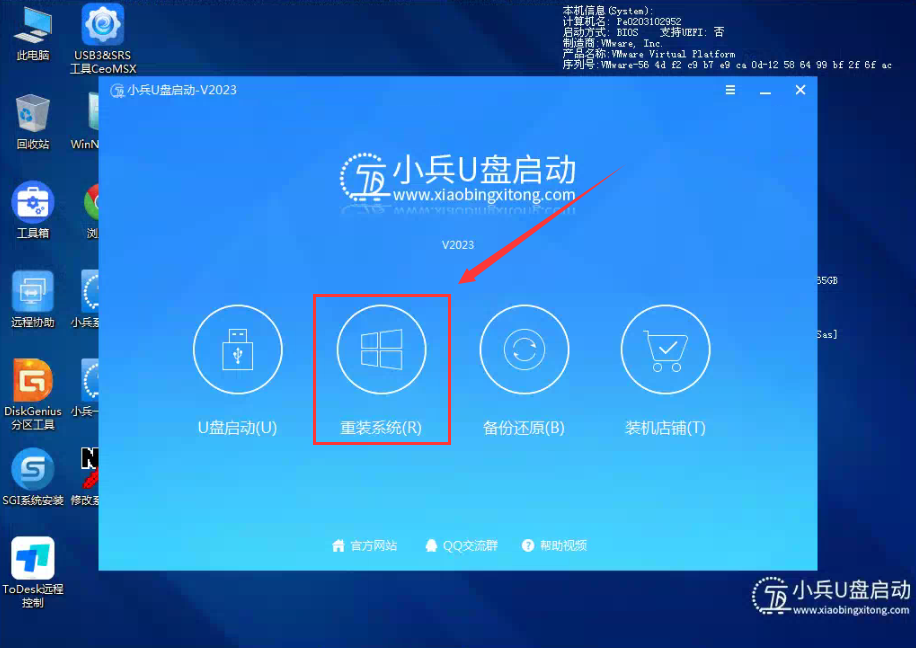
2、选择下载的WIN7(建议采用本站的WIN7自带usb驱动、显卡、nvme驱动)及要安装的盘符,一般情况是C盘(根据不同的硬盘分区),(注意:如果是独立显卡,这里直接不用勾选卡LOGO选项,只需要开启CSM直接安装即可。采用独立显卡时当bios中无法开启CSM兼容模式出现安装win7卡lgoo的情况才勾选“解决UEFI WIN7 64位卡LOGO"选项,如果没出现不建议勾选,另外注意勾选后可根据实际情况选择适配老机器或适配新机器,建议h510主板选择适配老机型,反之选择适配新机型,如果其中一种方式不行可选择另一个方案),然后点击一键安装,如图所示:
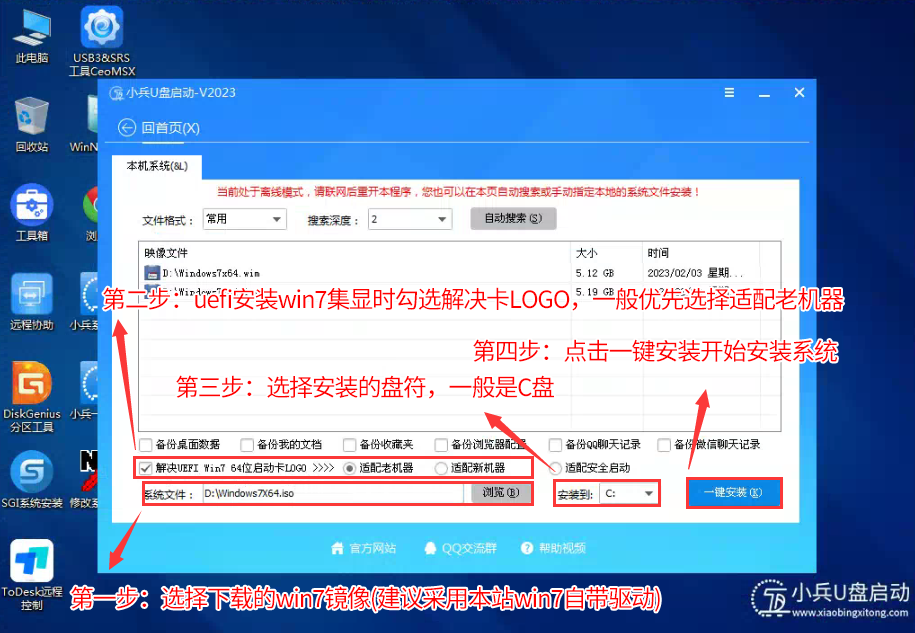
温馨提示:如果是双硬盘的情况下,分区类型都为uefi时,记得右上角分区系统选择正确的盘符,以免修复错误进入另外一个盘符系统了。
3、点击一键安装后,等待安装进度到100%后电脑便会自动重启电脑,我们耐心等待即可,如下图所示;
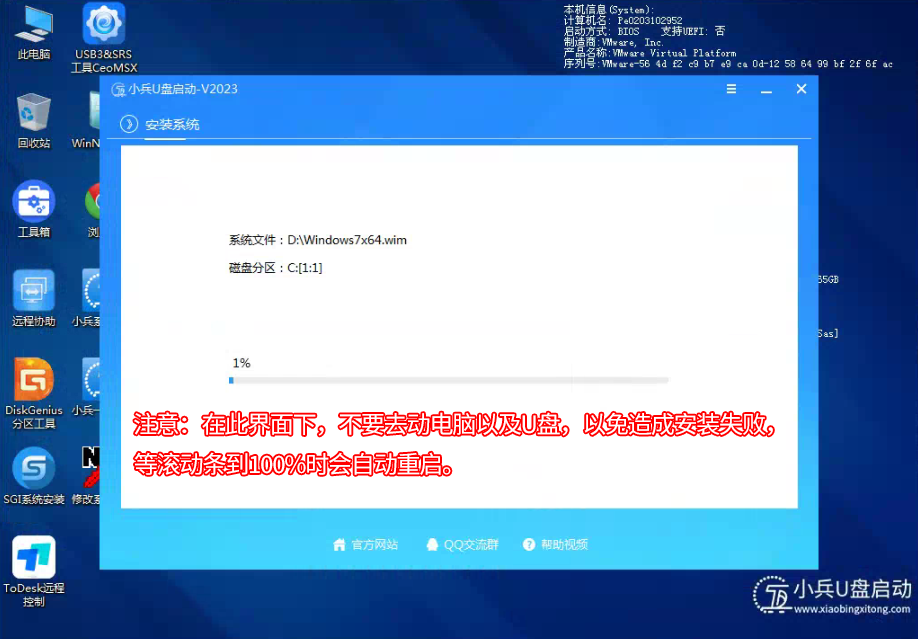
4,自动重启时记得拔掉U盘,拔掉U盘重启后系统会自动完成后续的程序安装,直到看到桌面,系统就彻底安装成功了,如果进入系统后驱动不完整可以点击桌面的驱动总裁补全驱动。
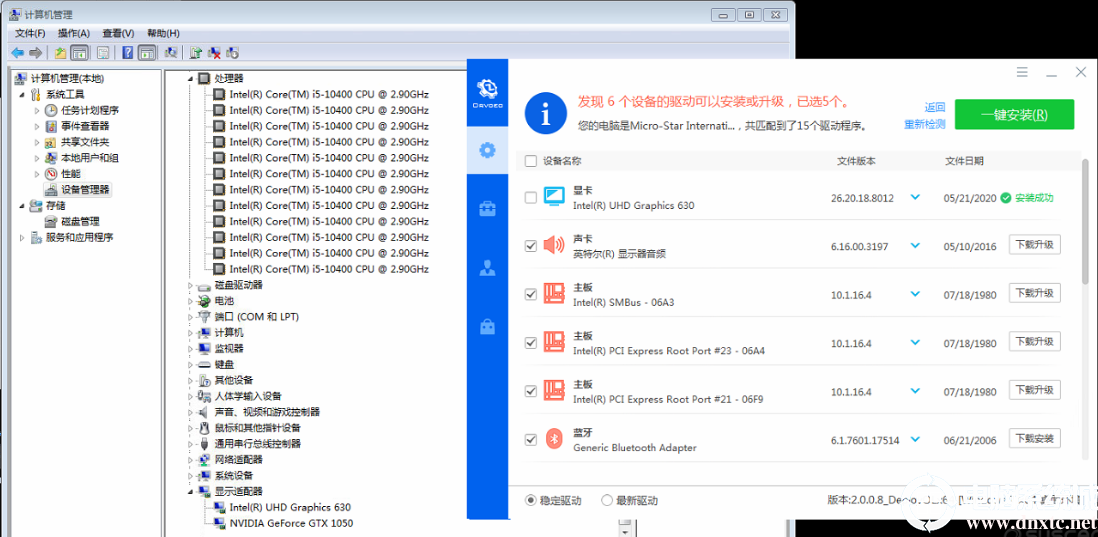
h510安装win7安装常见问题解答:
问:uefi安装win7时卡在"安装程序正在更新注册表设置"这个地方一直不动?
答:检查bios中csm兼容模式是否开启,uefi模式独显需要开启csm兼容模式,如果不开启csm兼容模式安装win7时会一直卡在"安装程序正在更新注册表设置"界面或是等独显驱动安装完后才进入系统。
问:为什么我安装win7系统后重启进入bios界面?
1)排查原因一:一般情况是由于引导模式和分区不匹配导致,请检查分区类型是否为guid(gpt)分区,默认华硕b660主板只支持uefi引导模式,所以分区类型必须是gpt分区。
2)排查原因二:如果采用的是uefi+gpt方式安装,检查安装工具是否具备uefi修复功能,这里建议采用小兵U盘启动安装,自动修复引导。
问:安装win7后部分机器重启后出现蓝屏情况?
排查一:如果蓝屏代码为0x0000007b,话检查bios中的硬盘模式是否更改为ahci,vmd选项是否关闭。默认情况win7不支持raid、vmd、rst等模式安装win7,需要将硬盘模式更改为ahci。
排查二:如果蓝屏代码为0x000000a5话,说明机器bios不支持win7。
问:为什么h510装win7打不上独显驱动?
答:检查主板是否开启csm兼容模式,目前组装机主板都可以开启csm兼容模式。如果h510主板采用独显的情况不开启csm兼容模式,就会导致独显驱动无法正常驱动。另外支持win7的N卡只支持40系列以下。
问:为什么10代i3机器搭配h510主板采用集显安装win7出现黑屏情况?
答:出现该问题我们以采用以下方法排查:
排查一:检查搭配的是否为400系列主板,10代i5以下cpu采用集显安装win7,一般情况需要搭配400系列主板。采用400系列以上主板需要独立显卡,否则安装上也会出现黑屏情况。
排查二:检查显示器线是否为VGA或DP,部分机器暂不支持hdmi线。
排查三:10代以上cpu不支持集显驱动,需要采用独立显卡并开启csm安装win7。
问:为什么我华硕h510主板BIOS下的CSM选项是灰选无法开启?
答:检查主板是否有独立显卡,因为有些主板不支持UEFI VBIOS的显卡,导致集成显卡不支持legacy boot,因此CSM选项无效。请使用有支持UEFI VBIOS的独立显卡,此时CSM选项可以正常调节。
